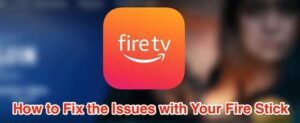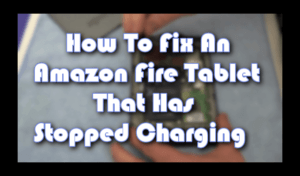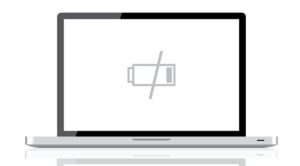Les ordinateurs tombent en panne et meurent tout le temps. C’est une réalité de la vie. En fait, l’ordinateur Windows sur lequel je suis en train d’écrire ceci gémit et s’agite, et abandonnera probablement son combat pour la vie assez bientôt. Après 7 ans, il est temps.
C’est pourquoi vous devez toujours sauvegarder tout ce qui se trouve sur votre disque dur sur un disque dur portable secondaire. Vous pouvez acheter un disque de 1 To + sur Amazon pour changer de puce ces jours-ci et c’est une excellente police d’assurance si vous vous réveillez un matin pour découvrir que votre ordinateur l’a croassé pendant la nuit.
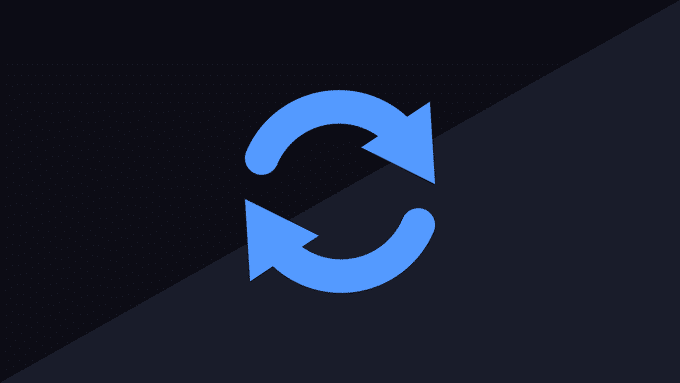
Mais quel programme devez-vous utiliser pour effectuer la sauvegarde proprement dite? Une recherche Google révèle d’innombrables possibilités, mais j’ai toujours cru qu’il fallait aller directement à la source. En d’autres termes, pour un PC Windows, utilisez un programme Microsoft. Ils savent mieux que quiconque ce qui convient le mieux à leur propre système d’exploitation.
Dans cet esprit, laissez-moi vous montrer le SyncToy 2.1 gratuit. Il existe depuis un certain temps, via différentes versions de Windows. Mais cela reste (à mon avis) le moyen le plus simple de sauvegarder votre PC Windows. Vous pouvez également sauvegarder d’autres lecteurs portables, clés USB et cartes SD.
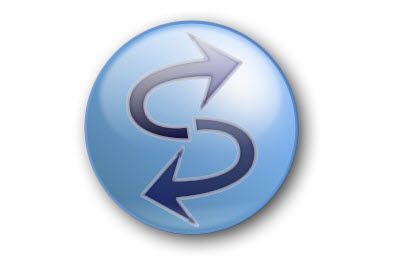
Configurer SyncToy pour la première fois
Le seul inconvénient de SyncToy est que vous ne pouvez pas automatiser les sauvegardes pour qu’elles s’exécutent selon un calendrier. Vous devez à la place cliquer manuellement sur le bouton et le démarrer. Mais pour être honnête, j’aime ça comme ça. Appelez-moi un maniaque du contrôle si vous voulez, mais l’automatisation n’est pas tout ce qu’elle est censée être.
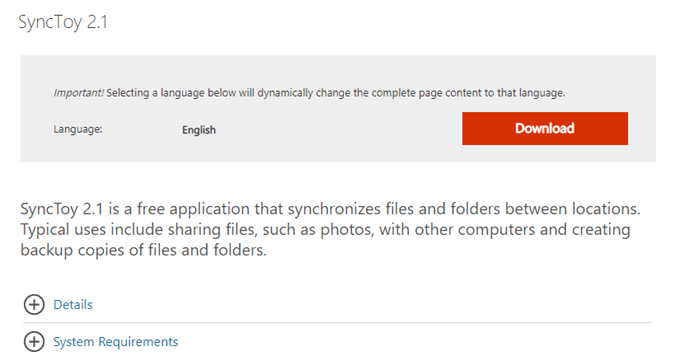
L’installation est facile. Il existe deux versions: une pour la version 32 bits de Windows et une pour la version 64 bits de Windows. Choisissez le bon sur la page de téléchargement et installez-le comme vous le feriez pour tout autre programme Windows.
Création d’une paire de dossiers
Lorsque vous ouvrez SyncToy pour la première fois, vous devez créer ce qu’on appelle une «paire de dossiers». C’est ici que vous spécifiez le dossier que vous souhaitez sauvegarder et où vous voulez qu’il soit sauvegardé. Puisque j’utilise déjà SyncToy, j’ai une paire de dossiers déjà configurée.
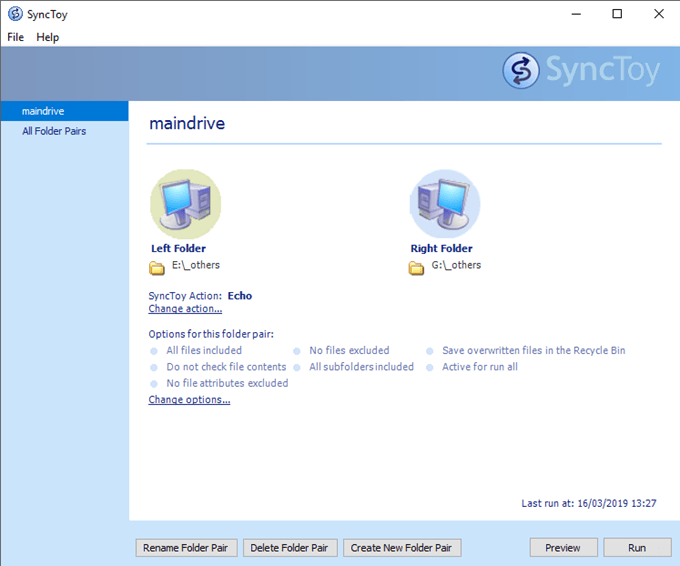
Mais disons que vous n’en avez pas configuré et que vous souhaitez synchroniser votre bibliothèque musicale iTunes de votre ordinateur vers un lecteur de sauvegarde. Voyons comment faire cela.
Tout d’abord, cliquez sur “Créer une nouvelle paire de dossiers»En bas de la fenêtre. Vous verrez alors ceci.
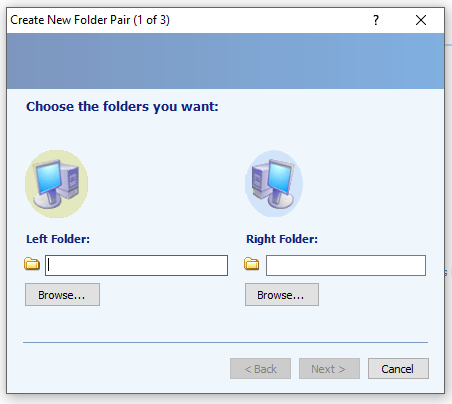
Le dossier de gauche est celui que vous souhaitez synchroniser et le dossier de droite est le dossier de sauvegarde sur l’autre lecteur.
Commençons donc par le dossier de gauche. Clique sur le “Feuilleter…»Et accédez au dossier que vous souhaitez synchroniser. Mettez-le en surbrillance d’un clic et cliquez sur “D’accord».
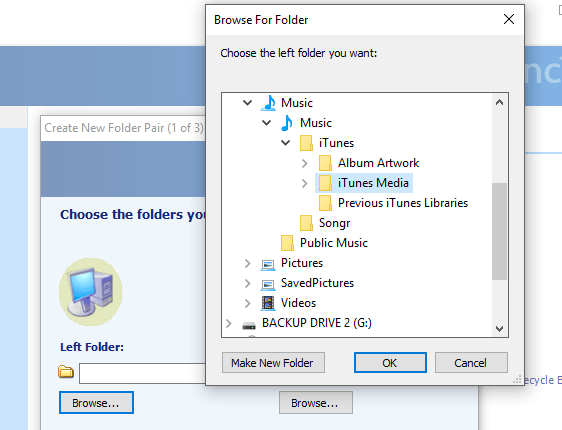
Maintenant, faites de même avec le bon dossier dans lequel vous voulez que vos données aillent. Notez que vous pouvez créer un nouveau dossier ici si vous le souhaitez. J’ai créé un dossier «musique» pour tout mettre.

Cliquez sur OK pour enregistrer l’emplacement du dossier dans SyncToy. Vous verrez alors les dossiers dans la paire de dossiers de SyncToy.
Si cela ne semble pas correct, cliquez sur “Feuilleter»Et recommencez jusqu’à ce que vous ayez raison.
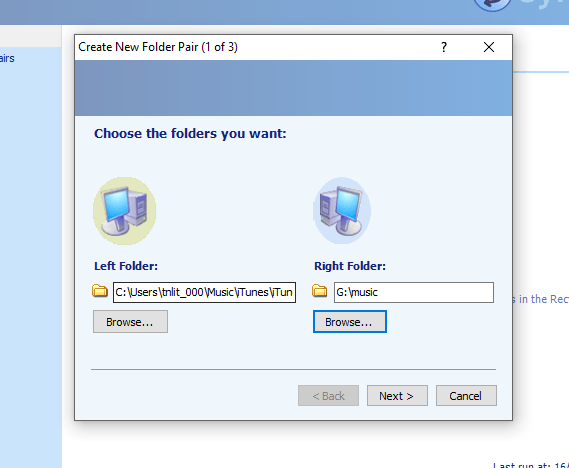
Cliquez maintenant sur “Prochain»Pour en venir à la partie la plus importante de tout le processus.
Il existe trois options de synchronisation, selon la façon dont vous souhaitez que cela fonctionne. J’utilise personnellement «Echo», mais examinons brièvement les trois afin que vous puissiez vous faire votre propre opinion.
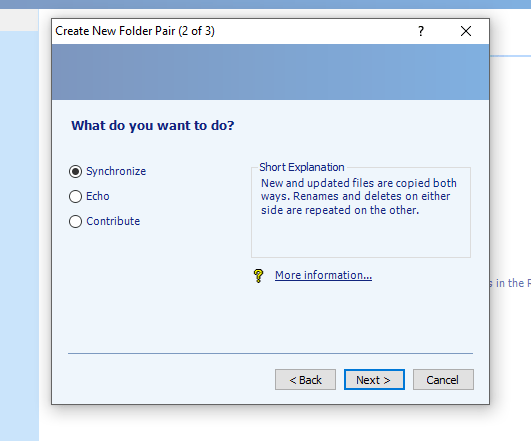
- Synchroniser – Les fichiers nouveaux et mis à jour sont copiés dans les deux sens. Les renommés et les suppressions de chaque côté sont répétés de l’autre.
- Écho – Les fichiers nouveaux et mis à jour sont copiés de gauche à droite. Les renommages et les suppressions à gauche sont répétés à droite.
- Contribuer – Les fichiers nouveaux et mis à jour sont copiés de gauche à droite. Les noms à gauche sont répétés à droite. Aucune suppression.
Puisque tout ce que je veux, c’est que le disque dur soit sauvegardé, je n’ai pas besoin de synchroniser d’avant en arrière. Je n’ai pas besoin non plus de suppressions sur le lecteur de sauvegarde car cela créerait bientôt un chaos désorganisé! «Echo», d’autre part, met simplement à jour le lecteur de sauvegarde avec les modifications que je fais sur le lecteur principal.
Mais comme je l’ai dit, faites votre propre choix en fonction de vos propres besoins. Mais choisissez judicieusement car si vous devez le modifier, vous risquez de perdre des données précieuses si elles sont écrasées accidentellement.
Lorsque vous avez décidé, cliquez sur “Prochain». Cela vous amènera à l’écran où vous nommez votre paire de dossiers. Nommez-le évidemment quelque chose qui décrit la sauvegarde. Dans ce cas, “la musique».
Cliquez maintenant sur “terminer»Pour terminer le processus.
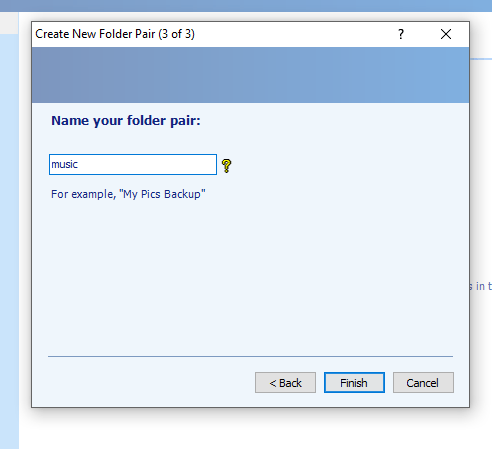
Et voici à quoi ressemble la paire de dossiers terminée.
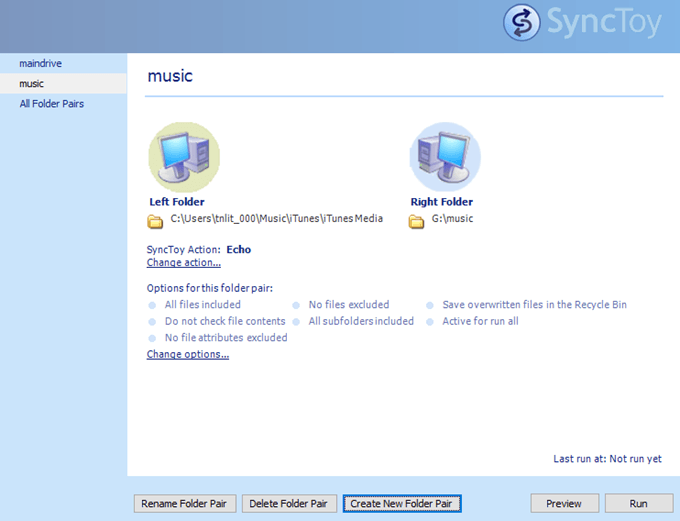
Vous remarquerez “Options»Plus bas mais je n’ai jamais touché à ces options auparavant. Vous pouvez choisir d’exclure certains fichiers et sous-dossiers, de placer les fichiers vidés dans la corbeille, ainsi que de vérifier le contenu des fichiers.
Exécution de SyncToy
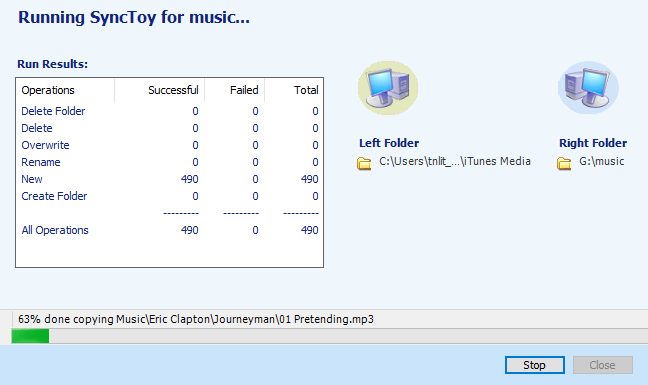
Exécuter SyncToy est un cas simple de mettre en évidence la paire de dossiers souhaitée dans la colonne de gauche, puis de cliquer sur “Courir»En bas à droite.
Si vous voulez prévisualiser ce que SyncToy ferait, vous pouvez d’abord cliquer sur le bouton «Aperçu» et SyncToy ferait un essai à sec, vous montrant ce qu’il supprimerait ou changerait.
J’aime les programmes simples et faciles à utiliser. SyncToy ne m’a jamais laissé tomber depuis toutes les années que je l’utilise et j’espère qu’il ne vous laissera pas tomber non plus.